Sem dúvida, desinstalar programas de um Mac é mais simples do que de um PC com Windows. Para aqueles que não estão familiarizados com o Mac, desinstalar totalmente o Skim e se livrar de todos os seus remanescentes ainda pode parecer desafiador e demorado. Por que não tentar uma maneira mais rápida e fácil de se livrar dele completamente?
Ao mover o programa para o Lixo, os usuários podem desinstalar o Skim do Mac completamente. No entanto, se você deseja se livrar de todos os documentos e arquivos relacionados, pode ser necessário utilizar um desinstalador de terceiros ou desinstalar tudo manualmente, incluindo a pasta da biblioteca do Mac. A única coisa que é absolutamente essencial ter em mente é o fato de que uma vez que você desinstalar programas no Mac, todas as atividades conectadas, configurações do usuário e dados também serão excluídos.
Conteúdo: Parte 1. Por que desinstalar o Skim do Mac?Parte 2. Uma ferramenta perfeita para ajudar a desinstalar automaticamente o Skim no MacParte 3. Método clássico para desinstalar o Skim no MacParte 4. Conclusão
Parte 1. Por que desinstalar o Skim do Mac?
A leitor de PDF que é fácil de usar é uma ferramenta que você precisa ter se gosta de ler ou se parece que pode estar interessado em começar a ler no seu Mac no futuro. Além disso, não há nenhum custo associado ao seu uso, tornando-o uma escolha mais atraente.
Este aplicativo Skim simplifica uma variedade de tarefas, como ler PDFs, marcar documentos e modificar notas, para que você possa se concentrar no que é importante. Além disso, o recurso de ampliação, a ferramenta de corte inteligente, suporte para Spotlight e outros recursos são fornecidos. A seguir estão as funções que o Skim fornece:
- Você pode fazer e atualizar anotações, bem como destacar certas frases cruciais para ajudá-lo a lembrar melhor as informações
- Você pode visualizar qualquer documento PDF
- Você pode criar uma excelente apresentação utilizando suas transições integradas
- Você pode usar a barra de leitura e se concentrar no que lhe interessa

Você pode decidir desinstalar o Skim do Mac por vários motivos.
- É inútil em seu computador Apple.
- Após a instalação, o aplicativo não funciona da maneira correta.
- O desempenho do seu computador será prejudicado se você usar o Skim.
- O aplicativo ocupa uma quantidade excessiva de espaço no disco rígido do seu Mac.
- É recomendável que o Skim seja reinstalado no seu Mac.
Parte 2. Uma ferramenta perfeita para ajudar a desinstalar automaticamente o Skim no Mac
Você tem dúvidas sobre a maneira mais eficiente de desinstalar o Skim do Mac? Nesse cenário específico, concluir o trabalho com êxito requer o uso de um utilitário especializado, como iMyMac PowerMyMac Desinstalador de aplicativos, altamente recomendado por nossa equipe. Isso permitirá que você encontre e exclua todos os componentes do aplicativo em um período de tempo muito curto.
- Em seu computador pessoal, escolha o SCAN botão para procurar quaisquer programas que você já baixou. Depois disso, escolha o Desinstalador de aplicativos.
- Os grupos de Selecionados, Restantes, Todos os aplicativos e Não utilizados estão localizados no lado esquerdo da tela. No lado direito de Todos os aplicativos, todos os aplicativos serão exibidos por vez. Use o menu suspenso ou o campo de pesquisa localizado no canto superior direito da tela para encontrar o software que você não deseja.
- Após selecionar o aplicativo que deseja desinstalar, utilize o botão "SCAN" para examinar quaisquer arquivos vinculados e clique no botão "Pesquisar" para obter mais informações. LIMPO opção para desinstalar o Skim do Mac com seus arquivos.
- No pop-up intitulado "Limpo Concluído", os usuários verão a quantidade de espaço de armazenamento que foi liberado, além da lista de números de documentos que foram excluídos do sistema.

Parte 3. Método clássico para desinstalar o Skim no Mac
Você aprenderá como desinstalar manualmente o Skim do Mac nesta seção. Você pode apenas precisar entender como excluir um programa do seu Mac ou pode precisar entender como remover arquivos desnecessários do seu Mac.
- Se o aplicativo Skim estiver aberto no Mac, os usuários precisam fechá-lo. Duas situações distintas estão disponíveis.
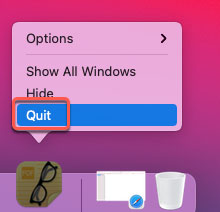
- Selecione os desistir opção clicando com o botão direito do mouse no ícone do aplicativo Skim no Dock.
- Se você fosse não consigo fechar o Skim aplicativo do Dock, você pode optar por fechá-lo à força dessa maneira. Na parte superior esquerda da tela, clique no botão Menu Apple. Na lista de opções exibida, escolha Forçar Encerrar.
- Escolha o nome do aplicativo Skim na lista, escolhe Forçar Encerrare, em seguida, escolha Forçar encerramento repetidamente para garantir que você esteja forçando o Skim a encerrar a sessão atual.
- Abra o Aplicações pasta no Finder após iniciá-lo, clique no ícone do programa Skim e, no menu pop-up, escolha Mover para o Lixo para desinstalar o Skim do Mac.
- Inicie o Finder e clique em Go, após, selecione Ir para Pasta e digite
/Libraryno campo Caminho e clique em Ir. - Selecionar Esvaziar Lixo depois de selecionar qualquer coisa relacionada ao programa Skim no Dock. Os ajustes devem ser aplicados reiniciando o seu Mac.
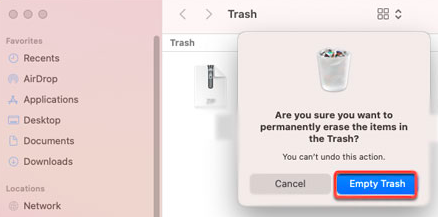
Parte 4. Conclusão
Atualmente, existem várias maneiras de remover um aplicativo do Mac, como removendo Adobe Acrobat Reader. Mas você pode ter que gastar uma quantidade excessiva de esforço e tempo fazendo isso manualmente. Além disso, é bastante fácil abandonar uma remoção antes que ela seja realizada.
Portanto, é altamente recomendável que você use uma ferramenta de remoção automática e qualificada para ajudá-lo a desinstalar o Skim do Mac, pois isso pode ajudar a evitar uma série de problemas que podem ser causados por fazê-lo incorretamente ou parcialmente em um Mac. Use o aplicativo PowerMyMac indicado neste artigo.



